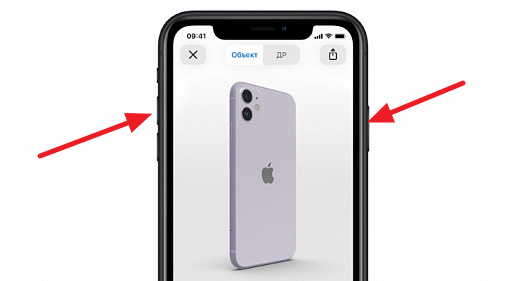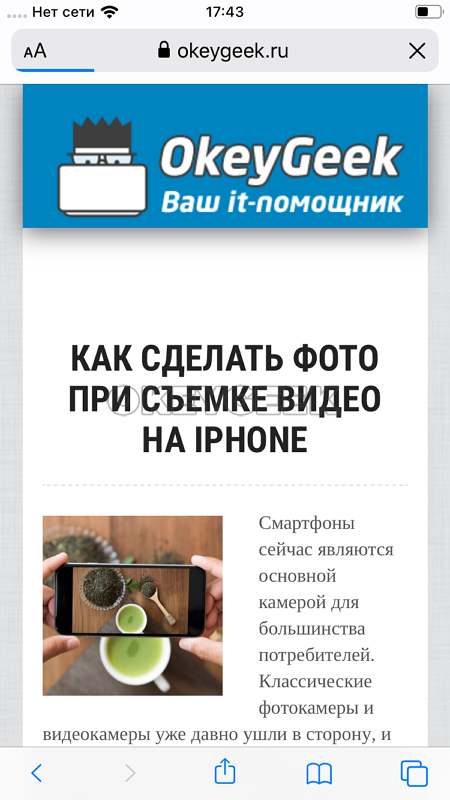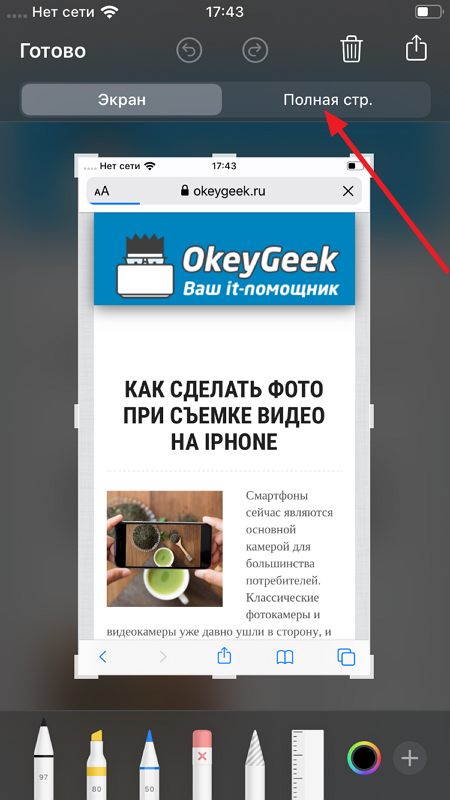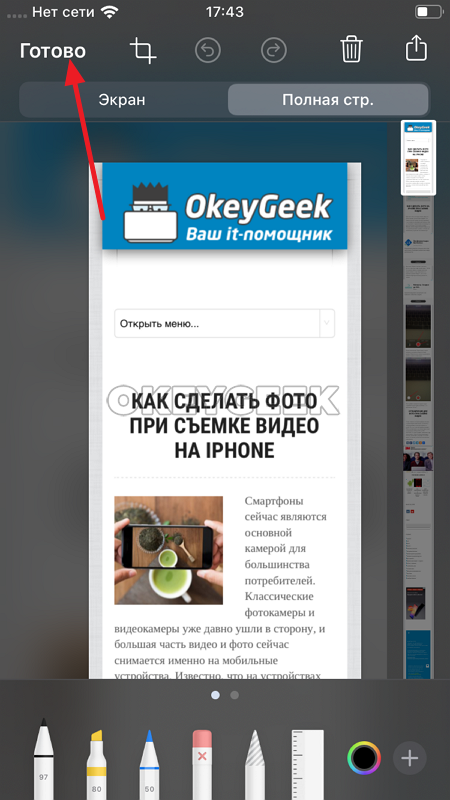Как сделать скриншот экрана на iPhone

Оглавление: 1. Как сделать скриншот на iPhone - Как сделать скриншот на iPhone 4, 5, 6, 7 и 8 - Как сделать скриншот на iPhone 10, 11, XR 2. Как сделать скриншот страницы сайта на iPhone
Как сделать скриншот на iPhone
Функция создания скриншота предусмотрена во всех современных моделях iPhone. Она по умолчанию имеется в операционной системе iOS.
Сделать снимок экрана на iPhone можно в любой момент после загрузки операционной системы, независимо от того, в какой программе вы находитесь.
Важно: Нельзя сделать скриншот загрузки iOS.
В зависимости от модели устройства, способ создания скриншота будет отличаться.
Как сделать скриншот на iPhone 4, 5, 6, 7 и 8
На любых моделях iPhone до iPhone 8 (включительно) присутствовала кнопка Home. В таких моделях iPhone она требуется для создания скриншота.
Чтобы сделать снимок экрана, нажмите одновременно кнопки Home и блокировка экрана. После этого сразу будет сделан скриншот.
Как сделать скриншот на iPhone X, 10, 11
Чтобы сделать скриншот на более современных моделях iPhone, у которых отсутствует кнопка Home, потребуется нажать другую комбинацию клавиш — кнопку блокировки и кнопку увеличения громкости. Сразу после этого скриншот будет сделан.
Как сделать скриншот страницы сайта на iPhone
Бывают ситуации, когда нужно сделать скриншот не просто отображенной на экране области, а всей страницы сайта. На iOS 13 добавили возможность сделать снимок экрана, в который войдет вся страница сайта.
Для этого откройте нужный сайт на нужной странице в браузере Safari.
Далее сделайте стандартный скриншот экрана. В зависимости от модели iPhone, для этого нужно нажать кнопку Home + блокировка экрана или кнопку блокировки экрана + увеличение громкости.
Когда скриншот будет сделан, его превью-версия появится в левом нижнем углу экрана. Нажмите на этот скриншот, чтобы перейти в режим его редактирования.
Далее сверху в режиме редактирования выберите пункт “Полная стр”.
После этого достаточно нажать “Готово”, чтобы сохранить в формате pdf всю страницу сайта на устройстве.